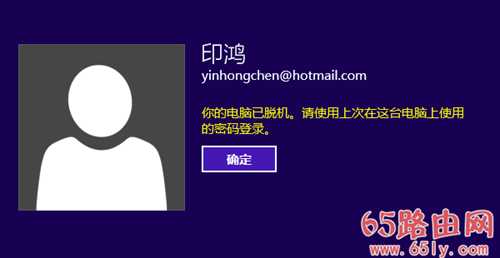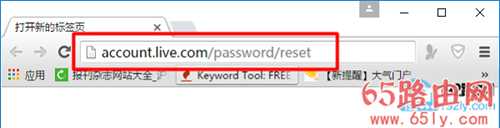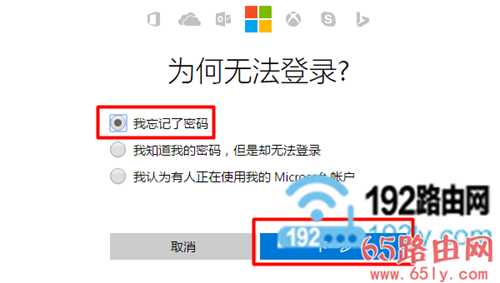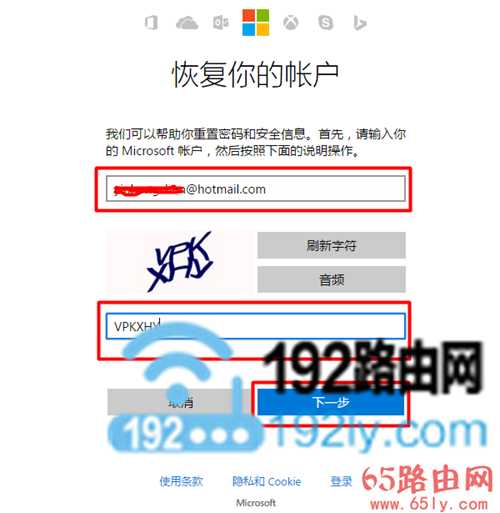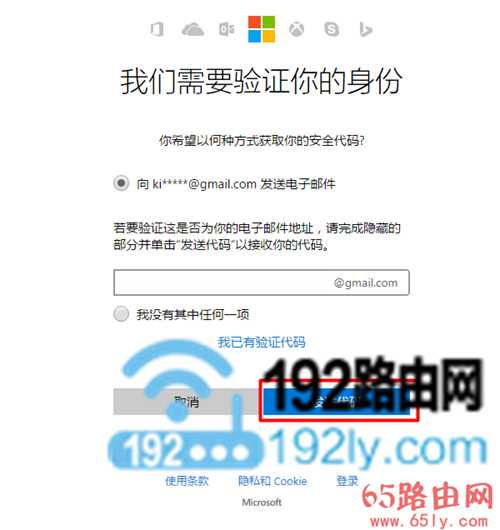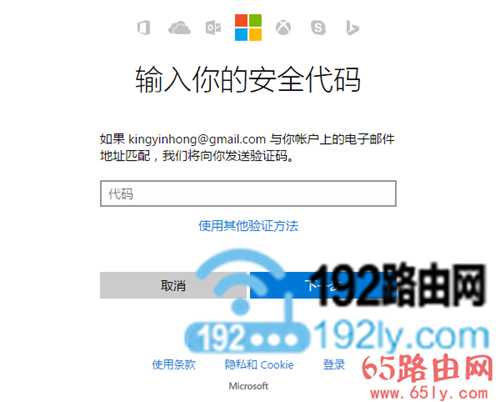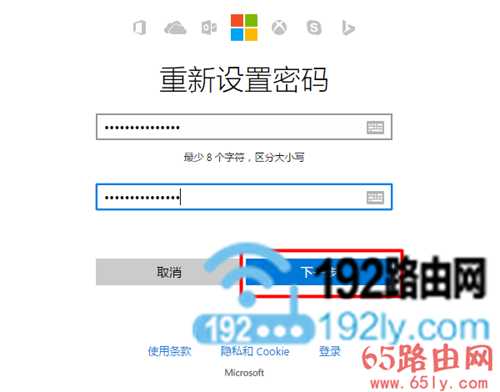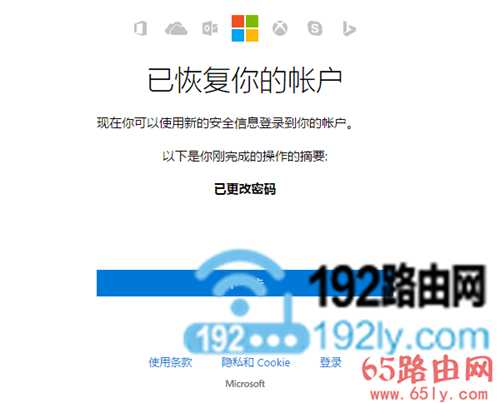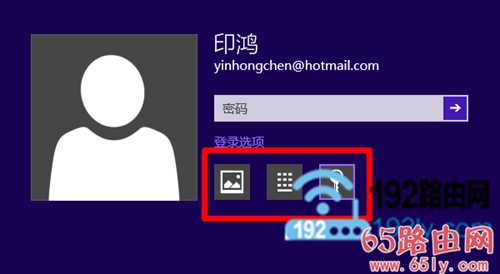Win8的Microsoft账号密码忘记了解决办法
(编辑:jimmy 日期: 2024/12/25 浏览:2)
Win8的Microsoft账号密码忘记了解决办法
问:Win8开机密码忘记了怎么办?家里电脑是Windows 8操作系统,设置得有开机密码。由于很长时间没有使用,导致忘记了开机密码,请问现在应该怎么办?如何破解Win8开机密码?
答:Windows8的开机密码有2种情况:
1、使用Microsoft账号和密码登录
2、使用本地账号和密码登录
本文主要介绍使用Microsoft账号和密码登录Win8电脑,忘记了Microsoft账号的密码的解决办法。
如果你的Win8使用的是本地账号和密码登录,则忘记了开机密码时的解决办法,可以参考下面的教程:
Win8本地开机密码忘记了解决办法
如果你的Win8使用的是Microsoft账号和密码来进行登录,如下图所示。此时忘记了你的Microsoft帐号的密码,是可以通过在线的方式找回密码。
Win8忘记了开机密码1、找一台可以上网的电脑,在浏览器中输入网址:account.live.com/password/reset,打开重置Microsoft账号密码的界面。
打开重置Microsoft账号密码的网址温馨提示:
请直接在浏览器最上方,显示网址的位置输入。不要在百度、360之类的搜索框中输入,是打不开的。
2、选择“我忘记了密码”——>点击“下一步”。
选择“我忘记了密码”3、输入你用来登录Win8的Microsoft账号名称——>在下方输入验证码——>点击“下一步”。
输入你用来登录Win8的Microsoft账号4、输入之前为Microsoft帐号设置的互助邮箱——>点击“发送验证码”
发送安全代码5、登录到你的辅助邮箱,查看微软给你发送的7位数字的验证代码,然后在界面中填写——>点击“下一步”。
填写微软提供的安全验证码6、然后就可以给用来登录Win8的Microsoft账号,重新设置一个登录密码了,如下图所示
给用来登录WIN8的Microsoft账号重新设置密码7、提示已经重新设置了Microsoft账号的登录密码,可以用新的密码去登录Win8了。
设置完成重要说明:
(1)、通过在线的方式,重新设置用来登录Win8的Microsoft账号的密码后,如果要使用新的密码来登录。需要保证让你的Windows 8电脑开机的时候,连接Internet,这样才能使用新的密码登录Win8的。
因为如果Win8不能联网的话,则系统无法连接微软的服务器,就无法同步Microsoft账号的新的登录密码。此时使用刚才修改后的密码,仍然无法登录的。
(2)、如果你的Win8设置了使用Microsoft账号和密码来登录,同时还设置了图片密码或者PIN码。
当你忘记了Microsoft账号的密码时,在Win8的登录界面,可以点击“登录选项”,如下图所示
点击 登录选项然后选择用图片密码、PIN码来登录。
选择用图片密码 或者 PIN码登录当然了,前提是你还记得之前设置的图片密码、PIN码;如果不记得了,请通过前面介绍的办法,通过在线的方式,找回用来登录Win8的Microsoft账号的密码
Win7忘记开机密码解决办法 ??
Win8/Win8.1设置开机密码教程
Win8/Win8.1怎么查看ip地址? ?